Nu este ușor, dar puteți dezinstala Windows 8 și reveniți la vechiul dvs. sistem de operare
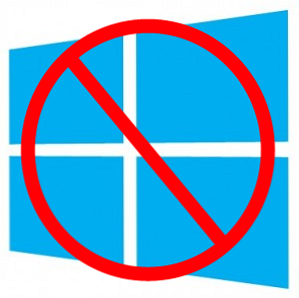
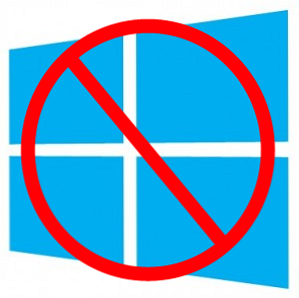 Dacă ați instalat Windows 8 și v-ați gîndit să vă puteți întoarce la Windows 7 Ghidul Windows 7: Ultimate Ghidul Windows 7: Ultimate Dacă vă este frică să faceți upgrade de la Vista sau XP deoarece simțiți că este complet diferit de ceea ce cu care sunteți obișnuit, ar trebui să citiți acest nou ghid. Citiți mai multe sau un alt sistem de operare, există o modalitate de a face acest lucru. Dacă ați instalat Windows 8 într-un mediu dual-boot și ați păstrat vechiul sistem de operare în jur, nu este prea greu - dar dacă ați instalat Windows 8 pe vechiul sistem de operare, va trebui să reinstalați vechiul sistem de operare de la zero.
Dacă ați instalat Windows 8 și v-ați gîndit să vă puteți întoarce la Windows 7 Ghidul Windows 7: Ultimate Ghidul Windows 7: Ultimate Dacă vă este frică să faceți upgrade de la Vista sau XP deoarece simțiți că este complet diferit de ceea ce cu care sunteți obișnuit, ar trebui să citiți acest nou ghid. Citiți mai multe sau un alt sistem de operare, există o modalitate de a face acest lucru. Dacă ați instalat Windows 8 într-un mediu dual-boot și ați păstrat vechiul sistem de operare în jur, nu este prea greu - dar dacă ați instalat Windows 8 pe vechiul sistem de operare, va trebui să reinstalați vechiul sistem de operare de la zero.
Rețineți că acest proces va elimina toate fișierele de pe partiția Windows 8. dacă doriți să salvați unele dintre fișiere, asigurați-vă că le-ați copiat înapoi înainte. Ghidul de copiere de rezervă și restaurare Windows Se întâmplă dezastrele de rezervă și restaurare din Windows. Cu excepția cazului în care sunteți dispus să vă pierdeți datele, aveți nevoie de o bună rutină de backup Windows. Vă vom arăta cum să pregătiți copii de siguranță și să le restaurați. Citeste mai mult .
Eliminați Windows 8 de la Dual Boot
Dacă ați instalat Windows 8 într-o configurație cu boot dual cu Windows 7, va trebui să porniți versiunea veche a Windows pentru a elimina Windows 8 din sistem. Dacă utilizați Windows 8, reporniți computerul și selectați vechiul sistem de operare.

Din sistemul vechi Windows 7, apăsați tasta Windows, tastați msconfig și apăsați Enter. Faceți clic pe fila Boot, selectați intrarea de boot Windows 8 și faceți clic pe butonul Ștergere. Faceți clic pe OK pentru a salva setările și apoi faceți clic pe Ieșire fără a reporni - nu este nevoie să reporniți computerul încă.
Acest lucru previne Windows 8 de la boot și elimină Alegeți un ecran de sistem de operare care apare la pornire - veți încărca direct sistemul vechi Windows 7. Cu toate acestea, Windows 8 este încă instalat pe hard disk.

Apoi, apăsați tasta Windows, tastați Disk management și apăsați Enter. În fereastra Disk Management, găsiți partiția Windows 8, faceți clic dreapta pe ea și selectați Ștergere volum.
Pentru a identifica partiția Windows 8, rețineți că nu va fi partiția C: aceasta este partiția Windows 7. Dacă aveți nevoie de mai mult ajutor, puteți să deschideți Windows Explorer și să răsfoiți fiecare unitate pentru a localiza litera unității cu fișierele Windows 8 pe ea.

După ce confirmați ștergerea, Windows 8 va fi eliminat din sistem. Cu toate acestea, există încă un spațiu nealocat care va pierde. Aveți posibilitatea să recuperați-l făcând clic dreapta pe partiția dvs. C: și selectând Extend Volume Cum de a micșora și extinde volumele sau partițiile în Windows 7 Cum de a micșora și extinde volume sau partiții în Windows 7 În Windows 7 și Windows Vista, redimensionarea volumelor sau re -partiționarea hard diskului a devenit mult mai ușoară decât în versiunile anterioare Windows. Cu toate acestea, există încă câteva capcane care vă vor cere ... Citiți mai multe. Utilizați opțiunile implicite din expertul care pare să extindă partiția dvs. C: cu suma maximă, recuperând tot spațiul nealocat pentru partiția dvs. C:.

Asta este - dacă ați instalat Windows 8 într-o configurație cu două boot-uri, Windows 8 a fost eliminat complet din sistem. Computerul dvs. va porni direct Windows 7 și ați recuperat întregul spațiu pe hard disk alocat Windows 8.
Reinstalați vechiul sistem de operare pe Windows 8
Dacă ați efectuat o instalare de upgrade Cum să obțineți Windows 8 pentru prețul cel mai scăzut Posibil Cum să obțineți Windows 8 pentru cel mai mic preț Posibil dacă recenziile mixte ale versiunilor de previzualizare ale Windows 8 au influențat prețurile sau Microsoft pur și simplu ia o frunză din Apple cartea nu este destul de clară, dar prețul unei copii noi ... Citiți mai mult că ați actualizat sistemul Windows 7 în Windows 8 - sau ați instalat Windows 8 pe un alt sistem de operare, cum ar fi Windows XP, Windows Vista sau Linux - nu există nici un fel pentru a dezinstala Windows 8 și pentru a vă aduce vechiul mediu al sistemului de operare înapoi. Windows 8 a înlocuit vechiul sistem de operare în timpul procesului de actualizare - pentru a elimina Windows 8, va trebui să reinstalați un alt sistem de operare peste acesta. Va trebui să reinstalați toate programele dvs. preferate și să restaurați fișierele personale dintr-o copie de rezervă după reinstalarea vechiului sistem de operare.
Procesul de instalare a unui alt sistem de operare pe Windows 8 este același proces ca instalarea unui sistem de operare pe computer. Dacă computerul a venit cu o partiție de recuperare, îl puteți restabili la starea implicită din fabrică utilizând partiția de recuperare. Pentru a face acest lucru, reporniți computerul și apăsați tasta de recuperare în timpul încărcării - adesea F10 sau F12, dar variază de la computer la computer. Cheia poate fi afișată pe ecran în timpul procesului de boot. Dacă nu este, va trebui să consultați manualul computerului pentru instrucțiuni privind recuperarea computerului în starea implicită din fabrică.
Este posibil să aveți și un disc de recuperare - sau set de discuri de recuperare - care vă restabilește starea implicită. Pentru a le folosi, introduceți primul disc de recuperare în computer și reporniți computerul. ar trebui să se încarce automat de pe discurile de recuperare. În caz contrar, va trebui să apăsați o tastă pentru a accesa meniul de pornire sau să utilizați ecranul de configurare BIOS pentru a schimba ordinea de pornire și a porni computerul de pe discuri. Dacă nu vedeți instrucțiuni de pe ecran care să vă spună ce tastă să apăsați în timpul pornirii pentru oricare dintre aceste opțiuni, consultați manualul computerului.
Presupunând că nu aveți o partiție de recuperare sau discuri de recuperare, puteți instala un sistem de operare vechi utilizând mediul său de instalare. De exemplu, dacă aveți un disc Windows 7, îl puteți introduce în unitatea de disc a computerului, reporniți computerul și începeți procesul de instalare Windows 7. Dacă computerul nu are o unitate de disc fizică, puteți pune Windows 7 pe un stick USB Cum să instalați Windows 8 de pe un stick USB Cum să instalați Windows 8 pe un stick USB Dacă doriți să instalați Windows 8 și computerul nu are o unitate DVD, nu ești singur. Indiferent dacă aveți un DVD Windows 8 sau un fișier ISO Windows 8 pe care l-ați descărcat de la Microsoft, ... Citiți mai multe utilizând același proces pe care îl puteți utiliza pentru a pune Windows 8 pe un stick USB. În timpul procesului de instalare, spuneți Windows 7 să efectueze o instalare personalizată și să selectați partiția Windows 8. Programul de instalare va plasa fișierele de pe partiția Windows 8 într-un director Windows.old de pe unitatea dvs. C: astfel încât să nu le pierdeți.

Același proces funcționează și pentru alte sisteme de operare - de exemplu, dacă preferați Linux sau Windows XP, puteți instala un sistem de operare pe Windows 8 în locul Windows 7. Doar treceți prin procesul normal de instalare, spunând sistemului de operare să preia întregul hard disk.
Dacă ați instalat Windows 8, ce credeți despre el? Ai rămas cu el și l-ai iubit? Sau ați terminat dezinstalarea și revenirea la Windows 7 sau la un alt sistem de operare? Lăsați un comentariu și împărtășiți-vă experiența!
Explorați mai multe despre: Dual Boot, Windows 7, Windows 8.


